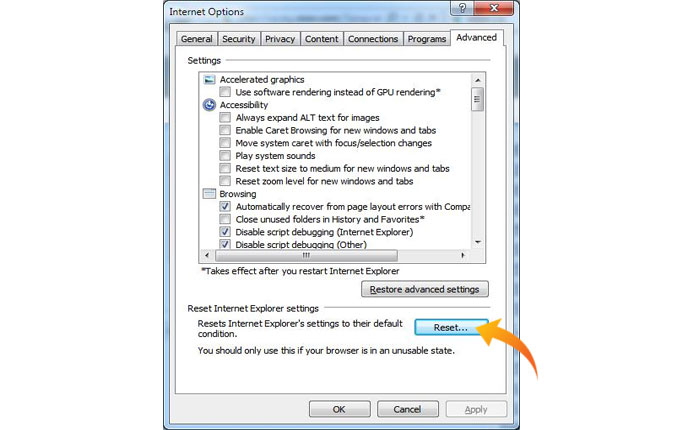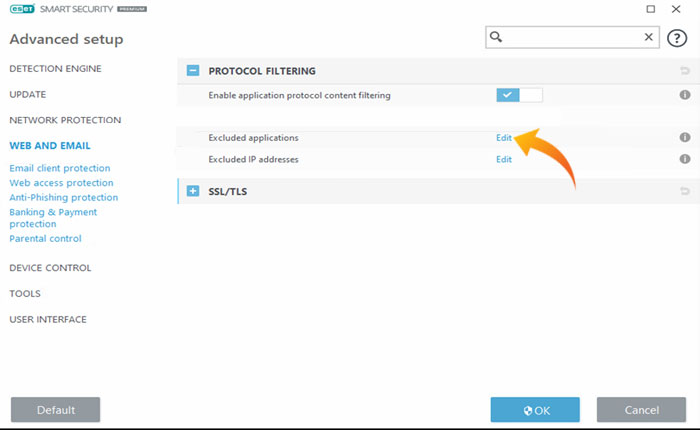Ricevi l’errore di connessione 80130182 nel gioco War Thunder? Se la tua risposta è SÌ, non preoccuparti perché ti abbiamo coperto.
War Thunder è un gioco multipiattaforma multiplayer di combattimento tra veicoli sviluppato e pubblicato da Gaijin Entertainment. In questo gioco, i giocatori controllano veicoli da guerra come l’aviazione, i veicoli corazzati e le imbarcazioni navali dalla prima guerra mondiale ai giorni nostri.
Tuttavia, alcuni giocatori di War Thunder riscontrano l’errore di connessione 80130182. Questo messaggio di errore viene visualizzato insieme al messaggio di errore che recita “Errore di connessione 80130182: il server di autorizzazione non è disponibile”.
Questo messaggio di errore viene visualizzato quando i giocatori tentano di accedere al gioco e impedisce ai giocatori di giocare o addirittura di accedere al gioco.
Se riscontri lo stesso codice di errore anche in War Thunder, non preoccuparti. In questa guida ti forniremo alcuni metodi di risoluzione dei problemi che ti aiuteranno a risolvere l’errore di connessione di War Thunder 80130182.
Quindi, senza ulteriori indugi, iniziamo:
Come risolvere l’errore di connessione War Thunder 80130182?
Applica i seguenti metodi per correggere l’errore di connessione di War Thunder 80130182.
Metodo 1: verificare la manutenzione programmata
Puoi iniziare controllando la Manutenzione programmata o eventuali interventi tecnici. È possibile che tu riceva questo errore perché si è verificato un problema con il server di gioco ed è in corso di manutenzione.
In tal caso, dovresti visitare il sito Web ufficiale di War Thunder e verificare se altri utenti riscontrano lo stesso errore e gli sviluppatori di questo gioco hanno menzionato eventuali manutenzioni programmate.
Se trovi manutenzioni o aggiornamenti in corso, devi attendere il completamento dei lavori di manutenzione.
Metodo 2: controlla le credenziali di accesso e ripristina le impostazioni di Internet Explorer
Se riscontri problemi di accesso al gioco, ricontrolla le credenziali di accesso del tuo account e assicurati di utilizzare le informazioni dell’account corrette.
Per verificare che le informazioni di accesso siano corrette puoi provare ad accedere al Gaijin Store utilizzando le stesse credenziali dell’account.
Puoi anche considerare di ripristinare le impostazioni di Internet Explorer. Ecco come puoi farlo:
- Innanzitutto, apri Internet Explorer sul tuo computer.
- Clicca sul Tre punti orizzontali nell’angolo in alto a destra.
- dal menu selezionare Altri strumenti > Opzione Internet.
- questo aprirà una finestra popup in cui andare al file Avanzate scheda.
- Nel Ripristina le impostazioni di Internet Explorer finestra di dialogo, selezionare Ripristina.
- Questo è tutto.
Una volta terminato, fare clic OK. Chiudi Internet Explorer e riavvia il computer per applicare le modifiche.
Metodo 3: disabilitare il firewall o il software antivirus
A volte il firewall del tuo dispositivo o qualsiasi software antivirus di terze parti installato sul tuo dispositivo diventa iperprotettivo e inizia a bloccare la connessione del gioco con il suo server.
Ciò si traduce in vari problemi tecnici ed errori. È possibile che tu riceva l’errore di connessione 80130182 in War Thunder per lo stesso motivo.
In tal caso, puoi correggere questo errore disabilitando temporaneamente il firewall o il software antivirus. Se disabilitare il firewall risolverà il tuo problema, dovresti modificare le impostazioni del firewall e consentire al gioco di passare attraverso il firewall.
Metodo 4: configurare il filtraggio del protocollo ESET NOD32
Se si utilizza ESET NOD32 è possibile correggere questo errore configurando le impostazioni di filtraggio del protocollo. Per fare ciò, utilizzare i seguenti passaggi:
- Innanzitutto, apri il file ESET Sicurezza intelligente programma.
- Una volta avviato con successo il programma, premere il pulsante F5 tasto sulla tastiera per accedervi Impostazioni avanzate finestra.
- Sotto la finestra, vai a “Web ed e-mail” e seleziona “Filtraggio del protocollo”.
- Sotto il “Applicazioni incluse” opzione, seleziona “\giochi\WarThunder\launcher.exe” E “\giochi\WarThunder\aces.exe” per aggiungerli all’elenco delle applicazioni consentite.
- Una volta terminato, fare clic OK per applicare le modifiche.
- Questo è tutto.
Metodo 5: contattare l’assistenza clienti
Se hai provato di tutto ma riscontri ancora l’errore di connessione 80130182, l’ultima cosa che devi fare è contattare l’assistenza clienti di War Thunder per ricevere assistenza da parte di esperti.
Questo è tutto ciò che devi sapere su come correggere l’errore di connessione di War Thunder 80130182.